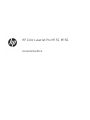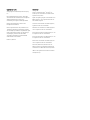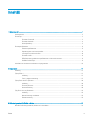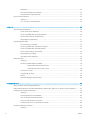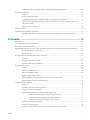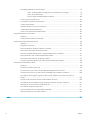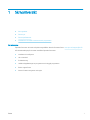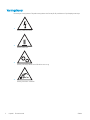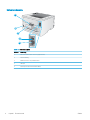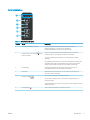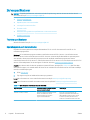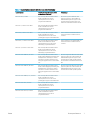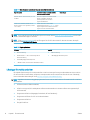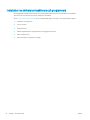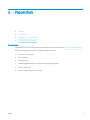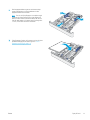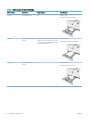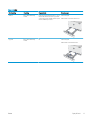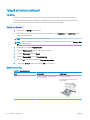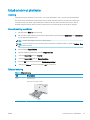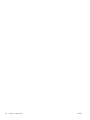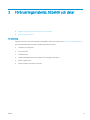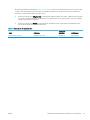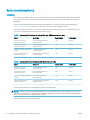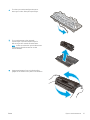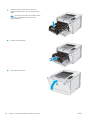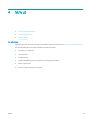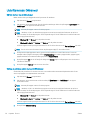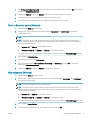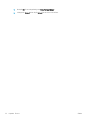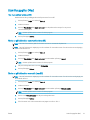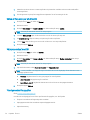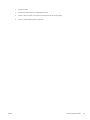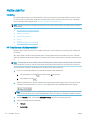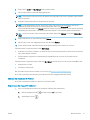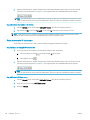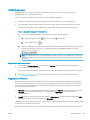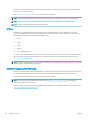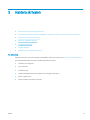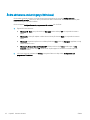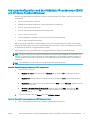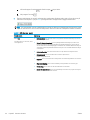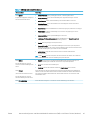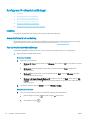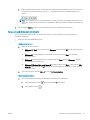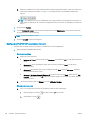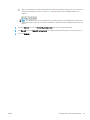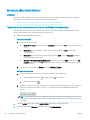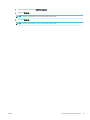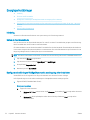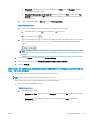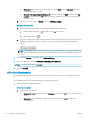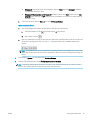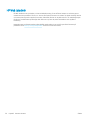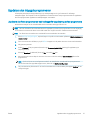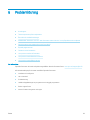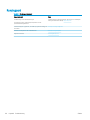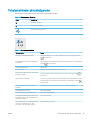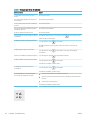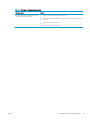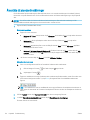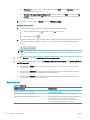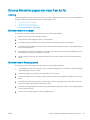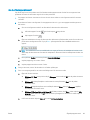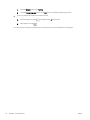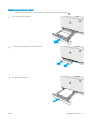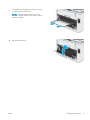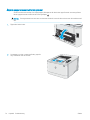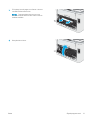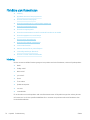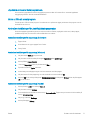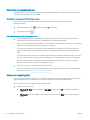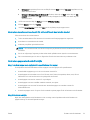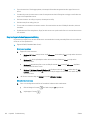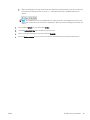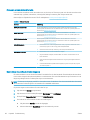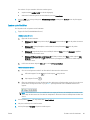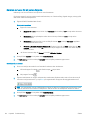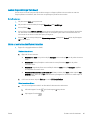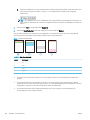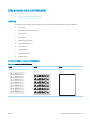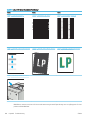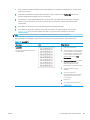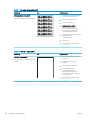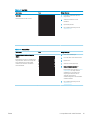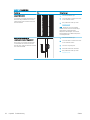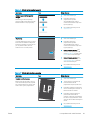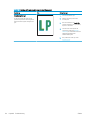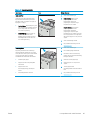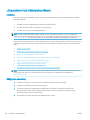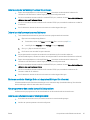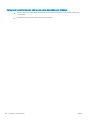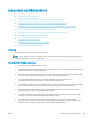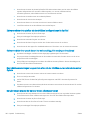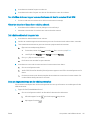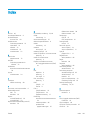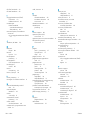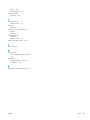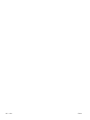HP Color LaserJet Pro M155-M156 Printer series Användarmanual
- Typ
- Användarmanual

HP Color LaserJet Pro M155, M156
www.hp.com/videos/LaserJet
www.hp.com/support/ljM155
Användarhandbok


HP Color LaserJet Pro M155, M156
Användarhandbok

Copyright och licens
© Copyright 2019 HP Development Company,
L.P.
Det är förbjudet att reproducera, ändra eller
översätta den här handboken utan föregående
skriftligt medgivande, förutom i den
utsträckning som upphovsrättslagen tillåter.
Den här informationen kan ändras utan
föregående meddelande.
De enda garantierna för HP-produkterna och
-tjänsterna fastställs i de uttryckliga garantier
som medföljer produkterna och tjänsterna. Inget
i detta dokument ska tolkas som att det utgör
en ytterligare garanti. HP kan inte hållas
ansvarigt för tekniska fel, korrekturfel eller
utelämnanden i dokumentet.
Edition 3, 08/2019
Varumärken
Adobe
®
, Adobe Photoshop
®
, Acrobat
®
och
PostScript
®
är varumärken som tillhör Adobe
Systems Incorporated.
Apple och Apple-logotypen är varumärken som
tillhör Apple Inc. och är registrerade i USA och
andra länder/regioner.
macOS är ett varumärke som tillhör Apple Inc.,
registrerat i USA och andra länder.
AirPrint är ett varumärke som tillhör Apple, Inc.
och är registrerat i USA och andra länder.
iPad är ett varumärke som tillhör Apple, Inc. och
är registrerat i USA och andra länder.
iPod är ett varumärke som tillhör Apple, Inc. och
är registrerat i USA och andra länder.
iPhone är ett varumärke som tillhör Apple, Inc.
och är registrerat i USA och andra länder.
Microsoft®, Windows®, Windows® XP och
Windows Vista® är amerikanska registrerade
varumärken som tillhör Microsoft Corporation.
UNIX
®
är ett registrerat varumärke som tillhör
The Open Group.

Innehåll
1 Skrivaröversikt ........................................................................................................................................................................................... 1
Varningsikoner .......................................................................................................................................................................... 2
Skrivarvyer ................................................................................................................................................................................. 3
Skrivarens framsida ............................................................................................................................................. 3
Skrivarens baksida ............................................................................................................................................... 4
Kontrollpanelsvy .................................................................................................................................................. 5
Skrivarspecikationer .............................................................................................................................................................. 6
Tekniska specikationer ...................................................................................................................................... 6
Operativsystem som kan användas ................................................................................................................. 6
Lösningar för mobila utskrifter .......................................................................................................................... 8
Skrivarens mått .................................................................................................................................................... 9
Eektförbrukning, elektriska specikationer och akustisk emission .......................................................... 9
Område för driftmiljö .......................................................................................................................................... 9
Installation av skrivarens maskinvara och programvara ................................................................................................. 10
2 Pappersfack ............................................................................................................................................................................................. 11
Inledning .................................................................................................................................................................................. 12
Fylla på fack 1 ......................................................................................................................................................................... 12
Inledning ............................................................................................................................................................. 12
Fack 1, pappersorientering .............................................................................................................................. 15
Fylla på och skriva ut på kuvert ........................................................................................................................................... 18
Inledning ............................................................................................................................................................. 18
Skriva ut på kuvert ............................................................................................................................................. 18
Kuvertorientering .............................................................................................................................................. 18
Fyll på och skriv ut på etiketter ............................................................................................................................................ 19
Inledning ............................................................................................................................................................. 19
Manuell matning av etiketter ........................................................................................................................... 19
Etikettorientering ............................................................................................................................................... 19
3 Förbrukningsmaterial, tillbehör och delar .......................................................................................................................................... 21
Beställa förbrukningsmaterial, tillbehör och reservdelar ................................................................................................ 22
SVWW iii

Beställning .......................................................................................................................................................... 22
Förbrukningsmaterial och tillbehör ................................................................................................................ 22
Komponenter för egenreparation ................................................................................................................... 22
Byta ut tonerkassetterna ...................................................................................................................................................... 24
Inledning ............................................................................................................................................................. 24
Ta ur och byta ut tonerkassetter ..................................................................................................................... 26
4 Skriv ut ..................................................................................................................................................................................................... 29
Utskriftsmetoder (Windows) ................................................................................................................................................ 30
Så här skriver du ut (Windows) ........................................................................................................................ 30
Skriva ut på båda sidor manuellt (Windows) ................................................................................................. 30
Skriva ut era sidor per ark (Windows) .......................................................................................................... 31
Välja papperstyp (Windows) ............................................................................................................................ 31
Utskriftsuppgifter (Mac) ........................................................................................................................................................ 33
Hur man skriver ut (macOS) ............................................................................................................................. 33
Skriva ut på båda sidor automatiskt (macOS) ............................................................................................... 33
Skriva ut på båda sidor manuellt (macOS) .................................................................................................... 33
Skriva ut era sidor per ark (macOS) .............................................................................................................. 34
Välja papperstyp (macOS) ................................................................................................................................ 34
Ytterligare utskriftsuppgifter ........................................................................................................................... 34
Mobila utskrifter ..................................................................................................................................................................... 36
Inledning ............................................................................................................................................................. 36
HP Direct (endast trådlösa modeller) ............................................................................................................. 36
Aktivera eller inaktivera Wi-Fi Direct .......................................................................................... 37
Ändra skrivarens Wi-Fi Direct-namn .......................................................................................... 38
HP ePrint via e-post .......................................................................................................................................... 39
Programmet HP ePrint ..................................................................................................................................... 39
AirPrint ................................................................................................................................................................. 40
Androids inbyggda utskriftslösning ................................................................................................................ 40
5 Hantera skrivaren ................................................................................................................................................................................... 41
Ändra skrivarens anslutningstyp (Windows) ..................................................................................................................... 42
Avancerad konguration med den inbäddade HP-webbservern (EWS) och HP Device Toolbox (Windows) ........... 43
Kongurera IP-nätverksinställningar .................................................................................................................................. 46
Inledning ............................................................................................................................................................. 46
Ansvarsbefrielse för skrivardelning ................................................................................................................ 46
Visa och ändra nätverksinställningar ............................................................................................................. 46
Byta namn på skrivaren i ett nätverk ............................................................................................................. 47
Kongurera IPv4 TCP-/IP-parametrar manuellt ........................................................................................... 48
Skrivarens säkerhetsfunktioner ........................................................................................................................................... 50
Inledning ............................................................................................................................................................. 50
iv SVWW

Tilldela eller ändra systemlösenordet via den inbäddade HP-webbservern ........................................... 50
Energisparinställningar ......................................................................................................................................................... 52
Inledning ............................................................................................................................................................. 52
Skriva ut med EconoMode ............................................................................................................................... 52
Kongurera inställningen Viloläge/Automatisk avstängning efter inaktivitet ......................................... 52
Ställ in tiden för Automatisk avstängning efter inaktivitet och kongurera skrivaren så att max.
1 W ström används ........................................................................................................................................... 53
Ställ in fördröjd avstängning ............................................................................................................................ 54
HP Web Jetadmin ................................................................................................................................................................... 56
Uppdatera den inbyggda programvaran ............................................................................................................................ 57
Uppdatera den fasta programvaran med verktyget för uppdatering av fast programvara .................. 57
6 Problemlösning ....................................................................................................................................................................................... 59
Kundsupport ........................................................................................................................................................................... 60
Tolka lampmönster på kontrollpanelen ............................................................................................................................. 61
Återställa till standardinställningar ..................................................................................................................................... 64
Meddelandet "Kassetten snart slut" eller "Kassetten nästan helt slut" visas på produktens kontrollpanel ........... 65
Ändra inställningar för "Snart slut" ................................................................................................................. 65
Beställ material .................................................................................................................................................. 66
Skrivaren hämtar inte papper eller matar fram det fel .................................................................................................... 67
Inledning ............................................................................................................................................................. 67
Skrivaren matar inte in papper ........................................................................................................................ 67
Skrivaren matar in era pappersark ............................................................................................................... 67
Åtgärda papperstrassel ......................................................................................................................................................... 68
Inledning ............................................................................................................................................................. 68
Platser för papperstrassel ............................................................................................................................... 68
Har du ofta papperstrassel? ............................................................................................................................ 69
Åtgärda papperstrassel i fack 1 ...................................................................................................................... 71
Åtgärda pappertrassel i den bakre luckan och runt xeringsenheten ...................................................... 72
Åtgärda papperstrassel i utmatningsfacket .................................................................................................. 74
Förbättra utskriftskvaliteten ................................................................................................................................................ 76
Inledning ............................................................................................................................................................. 76
Uppdatera skrivarens fasta programvara ..................................................................................................... 77
Skriva ut från ett annat program .................................................................................................................... 77
Kontrollera inställningen för utskriftsjobbets papperstyp ......................................................................... 77
Kontrollera inställningen för papperstyp på skrivaren ........................................................... 77
Kontrollera inställningen för papperstyp (Windows) .............................................................. 77
Kontrollera inställningen för papperstyp (macOS) .................................................................. 77
Kontrollera tonerkassettstatusen ................................................................................................................... 78
Skriva ut en rengöringssida ............................................................................................................................. 78
Kontrollera tonerkassetten visuellt för att bekräfta att den inte är skadad ............................................ 79
SVWW v

Kontrollera papperet och utskriftsmiljön ...................................................................................................... 79
Steg 1: Använd papper som uppfyller HP:s specikationer för papper ............................... 79
Steg 2: Kontrollera miljön ............................................................................................................ 79
Steg tre: Ange individuell pappersinställning ........................................................................... 80
Prova en annan skrivardrivrutin ...................................................................................................................... 82
Kontrollera EconoMode-inställningarna ........................................................................................................ 82
Justera utskriftstäthet ...................................................................................................................................... 83
Kalibrera skrivaren för att justera färgerna ................................................................................................... 84
Justera färginställningar (Windows) ............................................................................................................... 85
Skriva ut och tolka utskriftskvalitetssidan .................................................................................................... 85
Lösa problem med utskriftskvalitet .................................................................................................................................... 87
Inledning ............................................................................................................................................................. 87
Felsöka problem med utskriftskvalitet .......................................................................................................... 87
Lösa problem med trådanslutna nätverk .......................................................................................................................... 96
Inledning ............................................................................................................................................................. 96
Dålig fysisk anslutning ...................................................................................................................................... 96
Datorn använder en felaktig IP-adress för skrivaren ................................................................................... 97
Datorn kan inte kommunicera med skrivaren ............................................................................................... 97
Skrivaren använder felaktiga länk- och duplexinställningar för nätverket .............................................. 97
Nya programvaror kan orsaka kompatibilitetsproblem .............................................................................. 97
Datorn eller arbetsstationen är felaktigt inställd ......................................................................................... 97
Skrivaren är avaktiverad eller så är andra nätverksinställningar felaktiga .............................................. 98
Lösa problem med trådlösa nätverk ................................................................................................................................... 99
Inledning ............................................................................................................................................................. 99
Checklista för trådlös anslutning .................................................................................................................... 99
Skrivaren skriver inte ut efter att den trådlösa kongurationen är slutförd ......................................... 100
Skrivaren skriver inte ut och datorn har en brandvägg från tredje part installerad ............................. 100
Den trådlösa anslutningen fungerar inte efter att den trådlösa routern eller skrivaren har
yttats ............................................................................................................................................................... 100
Det går inte att ansluta er datorer till den trådlösa skrivaren ............................................................... 100
Den trådlösa skrivaren tappar kommunikationen när den är ansluten till ett VPN ............................. 101
Nätverket visas inte i listan över trådlösa nätverk .................................................................................... 101
Det trådlösa nätverket fungerar inte ........................................................................................................... 101
Göra ett diagnostiskt test av det trådlösa nätverket ................................................................................ 101
Reducera störningar i ett trådlöst nätverk .................................................................................................. 102
Index ........................................................................................................................................................................................................... 103
vi SVWW

1 Skrivaröversikt
●
Varningsikoner
●
Skrivarvyer
●
Skrivarspecikationer
●
Installation av skrivarens maskinvara och programvara
Mer information:
Följande information är korrekt vid publiceringstillfället. Aktuell information nns i www.hp.com/support/ljM155.
HP:s heltäckande hjälp för skrivaren innehåller följande information:
● Installera och kongurera
● Lär och använd
● Problemlösning
● Ladda ned uppdateringar av programvara och inbyggd programvara
● Delta i supportforum
● Hitta information om garanti och regler
SVWW 1

Varningsikoner
Förklaring av varningsikoner: Följande varningsikoner kan nnas på HP-produkterna. Följ tillämpliga varningar.
●
Varning: Elektriska stötar
●
Varning: Varm yta
●
Varning: Håll kroppsdelar borta från delar som rör sig
●
Varning: Vass kant i närheten
2 Kapitel 1 Skrivaröversikt SVWW

Skrivarvyer
●
Skrivarens framsida
●
Skrivarens baksida
●
Kontrollpanelsvy
Skrivarens framsida
6
3
4
7
2
5
1
Tabell 1-1 Skrivarens framsida
Nummer Beskrivning
1 Kontrollpanel
2 Utmatningsfack
3 Förlängning för utmatningsfack
4 Främre lucka (åtkomst till tonerkassetter)
5 Modellnamn
6 Fack 1
7 Strömbrytare
SVWW Skrivarvyer 3

Skrivarens baksida
2
5
4
3
1
Tabell 1-2 Skrivarens baksida
Nummer Beskrivning
1 Bakre lucka (åtkomst för att rensa papperstrassel)
2 Strömanslutning
3 Etikett med serie- och produktnummer
4 USB-port
5 Ethernetportar (endast nätverksmodeller)
4 Kapitel 1 Skrivaröversikt SVWW

Kontrollpanelsvy
5
6
4
2
3
1
Tabell 1-3 Kontrollpanelens layout
Nummer Objekt Beskrivning
1 Lampor för förbrukningsmaterial En lampa för förbrukningsmaterial blinkar när ett fel uppstår för
förbrukningsmaterial, och den lyser utan att blinka när
förbrukningsmaterialet snart är slut och måste ersättas.
2
Knappen Trådlöst och lampan (endast
trådlösa modeller)
Tryck på den här knappen för att sätta på eller stänga av den trådlösa
funktionen, eller för att kongurera en WiFi Direct-anslutning.
Tryck på och håll ned den här knappen om du vill kongurera en WPS-
anslutning.
Om den trådlösa LED-lampan lyser nns det en stabil trådlös anslutning. Om
den blinkar pågår en WPS- eller WiFi Direct-konguration. Om den blinkar
snabbt har det uppstått ett problem med den trådlösa anslutningen.
3 Varningslampa Varningslampan blinkar när någon åtgärd krävs av användaren. Om
varningslampan lyser har skrivaren hamnat i ett felläge.
4 Redo-lampa Redolampan lyser när skrivaren är redo för utskrift. Lampan blinkar när
skrivaren tar emot utskriftsdata.
5
Knappen Fortsätt
Tryck på den här knappen för att starta en utskrift.
Om skrivaren är i felläge trycker du på Fortsätt för att åtgärda felet och
fortsätta utskriften.
Tryck på Fortsätt för att skriva ut den andra sidan av sidan i läget för manuell
dubbelsidig utskrift.
6
Knappen Avbryt
Tryck på den här knappen för att avbryta en utskrift.
SVWW Skrivarvyer 5

Skrivarspecikationer
VIKTIGT: Följande specikationer är korrekta vid tiden för publicering, men kan komma att ändras. Aktuell
information nns på www.hp.com/support/ljM155.
●
Tekniska specikationer
●
Operativsystem som kan användas
●
Lösningar för mobila utskrifter
●
Skrivarens mått
●
Eektförbrukning, elektriska specikationer och akustisk emission
●
Område för driftmiljö
Tekniska specikationer
Aktuell information nns på www.hp.com/support/ljM155.
Operativsystem som kan användas
Följande information gäller de skrivarspecika Windows PCL 6- och HP-drivrutinerna för macOS och för
installationsprogrammet.
Windows: HP:s installationsprogram installerar utskriftsdrivrutinen HP PCL.6 version 3, utskriftsdrivrutinen
HP PCL 6 version 3 eller utskriftsdrivrutinen HP PCL-6 version 4, beroende på vilket Windows-operativsystem
som används, tillsammans med valfri programvara när du använder installationsprogrammet. Hämta
utskriftsdrivrutinen HP PCL.6 version 3, utskriftsdrivrutinen HP PCL 6 version 3 och utskriftsdrivrutinen HP PCL-6
version 4 från webbplatsen för skrivarsupport för den här skrivaren: www.hp.com/support/ljM155.
macOS: Mac-datorer stöds för den här produkten. Hämta HP Smart, antingen från 123.hp.com eller från sidan
med utskriftssupport, och använd sedan HP Smart för att installera HP-utskriftsdrivrutinen. HP Smart medföljer
inte HP:s installationsprogram.
1. Gå till 123.hp.com.
2. Följ angivna steg för att ladda ned skrivarens programvara.
Linux: Mer information om Linux-utskriftsdrivrutiner hittar du på www.hp.com/go/linuxprinting.
UNIX: Mer information om UNIX®-skrivardrivrutiner hittar du på UNIX® www.hp.com/go/unixmodelscripts.
Tabell
1-4 Operativsystem och skrivardrivrutiner som stöds
Operativsystem Utskriftsdrivrutinen är installerad (från
programvaran på webben)
Anteckningar
Windows
®
XP SP3, 32-bitars
Den skrivarspecika utskriftsdrivrutinen
HP PCL.6 installeras för det här
operativsystemet som en del av
programvaruinstallationen.
Microsoft-support för Windows XP
upphörde i april 2009. HP fortsätter att
tillhandahålla begränsad support för det
avslutade operativsystemet XP. Vissa
funktioner i utskriftsdrivrutinen stöds inte.
6 Kapitel 1 Skrivaröversikt SVWW

Tabell 1-4 Operativsystem och skrivardrivrutiner som stöds (fortsättning)
Operativsystem Utskriftsdrivrutinen är installerad (från
programvaran på webben)
Anteckningar
Windows Vista
®
, 32-bitars
Den skrivarspecika utskriftsdrivrutinen
HP PCL.6 installeras för det här
operativsystemet som en del av
programvaruinstallationen.
Microsofts support för Windows Vista
upphörde i april 2012. HP fortsätter att
tillhandahålla begränsad support för det
avslutade operativsystemet Vista. Vissa
funktioner i utskriftsdrivrutinen stöds inte.
Windows 7, 32-bitars och 64-bitars Den skrivarspecika utskriftsdrivrutinen
HP PCL 6 installeras för det här
operativsystemet som en del av
programvaruinstallationen.
Windows 8, 32-bitars och 64-bitars Den skrivarspecika utskriftsdrivrutinen
HP PCL 6 installeras för det här
operativsystemet som en del av den
grundläggande programvaruinstallationen.
Stöd för Windows 8 RT tillhandahålls via
drivrutinen för Microsoft IN OS version 4,
32-bitars.
Windows 8.1, 32-bitars och 64-bitars Den skrivarspecika utskriftsdrivrutinen
HP PCL-6 V4 installeras för det här
operativsystemet som en del av den
fullständiga programinstallationen.
Stöd för Windows 8.1 RT tillhandahålls via
drivrutinen för Microsoft IN OS version 4,
32-bitars.
Windows 10, 32-bitars och 64-bitars Den skrivarspecika utskriftsdrivrutinen
HP PCL-6 V4 installeras för det här
operativsystemet som en del av den
fullständiga programinstallationen.
Windows Server 2008 SP2, 32-bitars Den skrivarspecika utskriftsdrivrutinen
HP PCL.6 nns tillgänglig för hämtning från
webbplatsen för skrivarsupport. Hämta
drivrutinen och använd sedan Microsoft-
verktyget Lägg till skrivare för att installera
den.
Microsoft-support för Windows Server 2008
upphörde i januari 2015. HP fortsätter att
tillhandahålla begränsad support för det
avslutade Server 2008-operativsystemet.
Vissa funktioner i utskriftsdrivrutinen stöds
inte.
Windows Server 2008 SP2, 64-bitars Den skrivarspecika utskriftsdrivrutinen
HP PCL 6 nns tillgänglig för hämtning från
webbplatsen för skrivarsupport. Hämta
drivrutinen och använd sedan Microsoft-
verktyget Lägg till skrivare för att installera
den.
Microsoft-support för Windows Server 2008
upphörde i januari 2015. HP fortsätter att
tillhandahålla begränsad support för det
avslutade Server 2008-operativsystemet.
Windows Server 2008 R2, SP 1, 64-bitars Den skrivarspecika utskriftsdrivrutinen
HP PCL 6 installeras för det här
operativsystemet som en del av den
grundläggande programvaruinstallationen.
Windows Server 2012, 64-bitars Den skrivarspecika utskriftsdrivrutinen
HP PCL 6 installeras för det här
operativsystemet som en del av
programinstallationen.
Windows Server 2012 R2, 64-bitars Den skrivarspecika utskriftsdrivrutinen
HP PCL-6 installeras för det här
operativsystemet som en del av
programinstallationen.
SVWW Skrivarspecikationer 7

Tabell 1-4 Operativsystem och skrivardrivrutiner som stöds (fortsättning)
Operativsystem Utskriftsdrivrutinen är installerad (från
programvaran på webben)
Anteckningar
Windows Server 10 (Server 2016), 32- och
64-bitars
Den skrivarspecika utskriftsdrivrutinen
HP PCL-6 installeras för det här
operativsystemet som en del av
programinstallationen.
macOS v10.15 Catalina, macOS v10.14
Mojave, macOS v10.13 High Sierra, macOS
v10.12 Sierra
Hämta HP Smart för att installera
utskriftsdrivrutinen från 123.hp.com. Följ de
angivna stegen för att installera skrivarens
programvara och skrivardrivrutinen.
OBS! För en aktuell lista över de operativsystem som stöds, besök www.hp.com/support/ljM155 för att ta del
av HP:s heltäckande hjälp för skrivaren.
OBS! Gå till www.hp.com/go/upd för att få support för HP UPD-drivrutinen för den här skrivaren. Klicka på
länkarna under Ytterligare information.
Tabell 1-5 Lägsta systemkrav
Windows macOS
● Internetanslutning
● Dedikerad USB 1.1- eller 2.0-anslutning eller en
nätverksanslutning
● 400 MB tillgängligt hårddiskutrymme
● 1 GB RAM-minne (32-bitars) eller 2 GB RAM (64-bitars)
● Internetanslutning
● 1 GB tillgängligt hårddiskutrymme
Lösningar för mobila utskrifter
HP erbjuder era lösningar för mobila utskrifter och ePrint-lösningar för att göra det enklare att skriva ut till en
HP-skrivare från en bärbar dator, surfplatta, smartphone eller annan mobil enhet. Om du vill se en fullständig
lista och hitta det bästa valet går du till www.hp.com/go/LaserJetMobilePrinting.
OBS! Uppdatera skrivarens inbyggda programvara för att se till att alla funktioner för mobil utskrift och ePrint
kan användas.
● HP Direct (endast trådlösa modeller)
● HP ePrint via e-post (HP:s webbtjänster måste vara aktiverade och skrivaren måste vara registrerad på
HP Connected)
● Programmet HP ePrint (tillgängligt för Android, iOS och Blackberry)
● Programmet HP Smart för iOS- och Android-enheter
● Programmet HP ePrint
● Google Cloud Print
8 Kapitel 1 Skrivaröversikt SVWW

● AirPrint
● Android-utskrift
Skrivarens mått
Bild 1-1 Skrivarens mått
3
2
1
3
2
1
Tabell 1-6 Skrivarens mått
Mått Skrivaren helt stängd Skrivaren helt öppen
1. Höjd 244,2 mm 244,2 mm
2. Djup 379,6 mm 855 mm
3. Bredd 392 mm 392 mm
Vikt (med kassetter) 13,3 kg
Eektförbrukning, elektriska specikationer och akustisk emission
Aktuell information nns på www.hp.com/support/ljM155.
VIKTIGT: Strömkraven baseras på land/region där skrivaren säljs. Frekvensomvandla ej spänningen i nätet. Det
skadar skrivaren och gör skrivarens garanti ogiltig.
Område för driftmiljö
Tabell
1-7 Område för driftmiljö
Miljö Rekommenderas Tillåtet
Temperatur 15 till 27 °C 10 till 32,5 °C
Relativ luftfuktighet 30 till 70 % relativ luftfuktighet (RH) 10 % till 80 % relativ luftfuktighet (RH)
SVWW Skrivarspecikationer 9

Installation av skrivarens maskinvara och programvara
Grundläggande installationsanvisningar nns på installationsaischen och i startguiden som medföljde
skrivaren. Fler instruktioner nns på HP-supporten på webben.
Gå till www.hp.com/support/ljM155 för HP:s heltäckande hjälp för skrivaren. Leta upp följande support:
● Installera och kongurera
● Lär och använd
●
Problemlösning
● Hämta uppdateringar av programvara och inbyggd programvara
● Delta i supportforum
● Hitta information om garanti och regler
10 Kapitel 1 Skrivaröversikt SVWW

2 Pappersfack
●
Inledning
●
Fylla på fack 1
●
Fylla på och skriva ut på kuvert
●
Fyll på och skriv ut på etiketter
Mer information:
Följande information är korrekt vid publiceringstillfället. Aktuell information nns i www.hp.com/support/ljM155.
HP:s heltäckande hjälp för skrivaren innehåller följande information:
● Installera och kongurera
● Lär och använd
● Problemlösning
● Ladda ned uppdateringar av programvara och inbyggd programvara
● Delta i supportforum
● Hitta information om garanti och regler
SVWW 11

Inledning
VIKTIGT: Dra inte ut er än ett fack för ark åt gången.
Stå inte på pappersfacket och använd det inte som en trappaom ett #steg.
Se till så att du inte klämmer ngrarna i pappersfacken när du stänger dem.
Alla fack måste vara stängda när du yttar skrivaren.
Fylla på fack 1
Inledning
Följande information beskriver hur du fyller på papper i fack 1. Facket rymmer upp till 150 ark 75 g/m
2
papper.
OBS! Så här undviker du papperstrassel:
● Lägg aldrig till eller ta bort papper från facket under utskrift.
● Ta bort allt papper från inmatningsfacket och rätta till pappersbunten innan du fyller på facket.
● Bläddra inte igenom pappersbunten när du fyller på facket.
● Använd inte papper som är skrynkligt, vikt eller skadat.
1. Öppna facket.
OBS! Öppna inte det här facket medan det
används.
12 Kapitel 2 Pappersfack SVWW
Sidan laddas...
Sidan laddas...
Sidan laddas...
Sidan laddas...
Sidan laddas...
Sidan laddas...
Sidan laddas...
Sidan laddas...
Sidan laddas...
Sidan laddas...
Sidan laddas...
Sidan laddas...
Sidan laddas...
Sidan laddas...
Sidan laddas...
Sidan laddas...
Sidan laddas...
Sidan laddas...
Sidan laddas...
Sidan laddas...
Sidan laddas...
Sidan laddas...
Sidan laddas...
Sidan laddas...
Sidan laddas...
Sidan laddas...
Sidan laddas...
Sidan laddas...
Sidan laddas...
Sidan laddas...
Sidan laddas...
Sidan laddas...
Sidan laddas...
Sidan laddas...
Sidan laddas...
Sidan laddas...
Sidan laddas...
Sidan laddas...
Sidan laddas...
Sidan laddas...
Sidan laddas...
Sidan laddas...
Sidan laddas...
Sidan laddas...
Sidan laddas...
Sidan laddas...
Sidan laddas...
Sidan laddas...
Sidan laddas...
Sidan laddas...
Sidan laddas...
Sidan laddas...
Sidan laddas...
Sidan laddas...
Sidan laddas...
Sidan laddas...
Sidan laddas...
Sidan laddas...
Sidan laddas...
Sidan laddas...
Sidan laddas...
Sidan laddas...
Sidan laddas...
Sidan laddas...
Sidan laddas...
Sidan laddas...
Sidan laddas...
Sidan laddas...
Sidan laddas...
Sidan laddas...
Sidan laddas...
Sidan laddas...
Sidan laddas...
Sidan laddas...
Sidan laddas...
Sidan laddas...
Sidan laddas...
Sidan laddas...
Sidan laddas...
Sidan laddas...
Sidan laddas...
Sidan laddas...
Sidan laddas...
Sidan laddas...
Sidan laddas...
Sidan laddas...
Sidan laddas...
Sidan laddas...
Sidan laddas...
Sidan laddas...
Sidan laddas...
Sidan laddas...
Sidan laddas...
Sidan laddas...
-
 1
1
-
 2
2
-
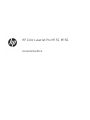 3
3
-
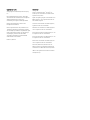 4
4
-
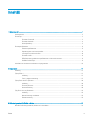 5
5
-
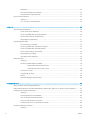 6
6
-
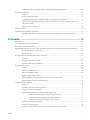 7
7
-
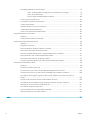 8
8
-
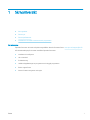 9
9
-
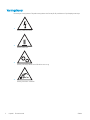 10
10
-
 11
11
-
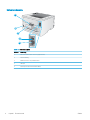 12
12
-
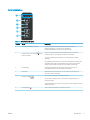 13
13
-
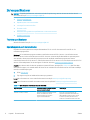 14
14
-
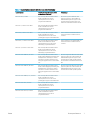 15
15
-
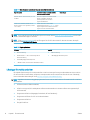 16
16
-
 17
17
-
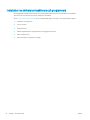 18
18
-
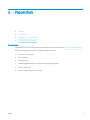 19
19
-
 20
20
-
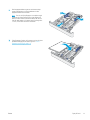 21
21
-
 22
22
-
 23
23
-
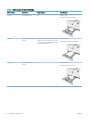 24
24
-
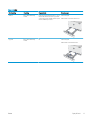 25
25
-
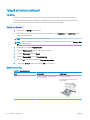 26
26
-
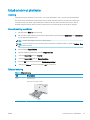 27
27
-
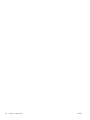 28
28
-
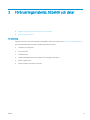 29
29
-
 30
30
-
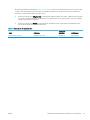 31
31
-
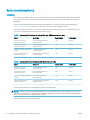 32
32
-
 33
33
-
 34
34
-
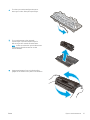 35
35
-
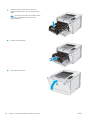 36
36
-
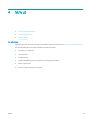 37
37
-
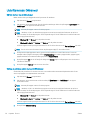 38
38
-
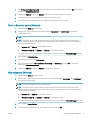 39
39
-
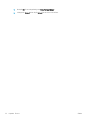 40
40
-
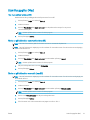 41
41
-
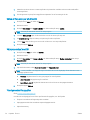 42
42
-
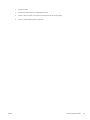 43
43
-
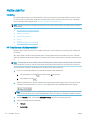 44
44
-
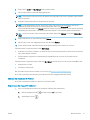 45
45
-
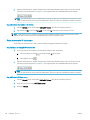 46
46
-
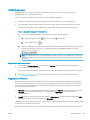 47
47
-
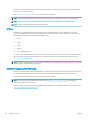 48
48
-
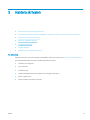 49
49
-
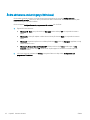 50
50
-
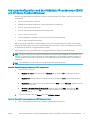 51
51
-
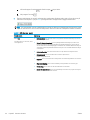 52
52
-
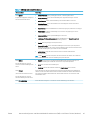 53
53
-
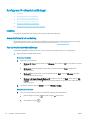 54
54
-
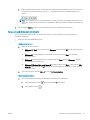 55
55
-
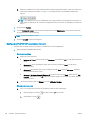 56
56
-
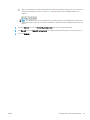 57
57
-
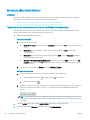 58
58
-
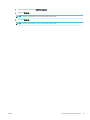 59
59
-
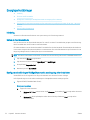 60
60
-
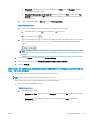 61
61
-
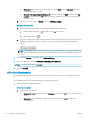 62
62
-
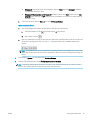 63
63
-
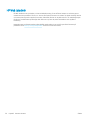 64
64
-
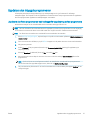 65
65
-
 66
66
-
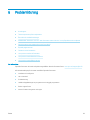 67
67
-
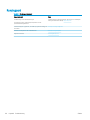 68
68
-
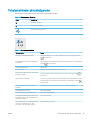 69
69
-
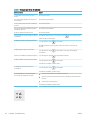 70
70
-
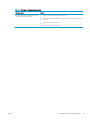 71
71
-
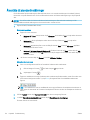 72
72
-
 73
73
-
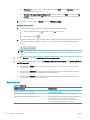 74
74
-
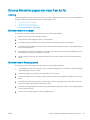 75
75
-
 76
76
-
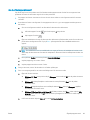 77
77
-
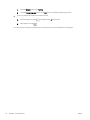 78
78
-
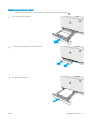 79
79
-
 80
80
-
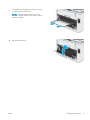 81
81
-
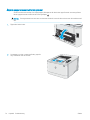 82
82
-
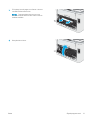 83
83
-
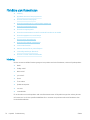 84
84
-
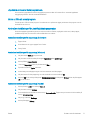 85
85
-
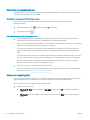 86
86
-
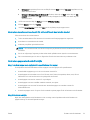 87
87
-
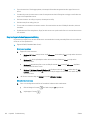 88
88
-
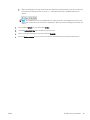 89
89
-
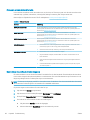 90
90
-
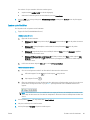 91
91
-
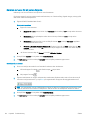 92
92
-
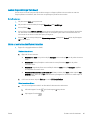 93
93
-
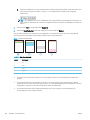 94
94
-
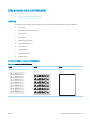 95
95
-
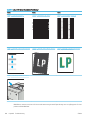 96
96
-
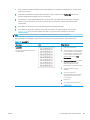 97
97
-
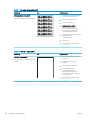 98
98
-
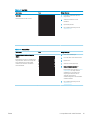 99
99
-
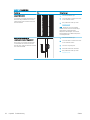 100
100
-
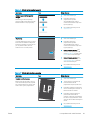 101
101
-
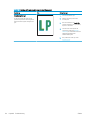 102
102
-
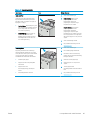 103
103
-
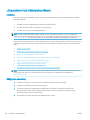 104
104
-
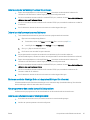 105
105
-
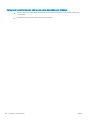 106
106
-
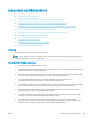 107
107
-
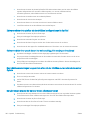 108
108
-
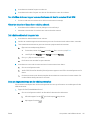 109
109
-
 110
110
-
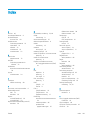 111
111
-
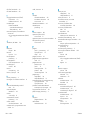 112
112
-
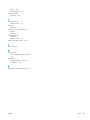 113
113
-
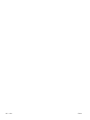 114
114
HP Color LaserJet Pro M155-M156 Printer series Användarmanual
- Typ
- Användarmanual
Relaterade papper
-
HP LaserJet Enterprise M406 series Användarmanual
-
HP Color LaserJet Enterprise M455 series Användarmanual
-
HP LaserJet Managed E50045 series Användarmanual
-
HP Color LaserJet Pro M280-M281 Multifunction Printer series Användarmanual
-
HP Color LaserJet Pro M255-M256 Printer series Användarmanual
-
HP Color LaserJet Pro M153-M154 Printer series Användarmanual
-
HP LaserJet Managed E60165 series Användarmanual
-
HP LaserJet Pro MFP M28-M31 Printer series Användarmanual
-
HP Color LaserJet Managed E65160 series Användarmanual
-
HP Color LaserJet Pro M282-M285 Multifunction Printer series Användarmanual